Todos os dias, repetimos as mesmas tarefas rotineiras: ligar o Wi-Fi no trabalho, diminuir o brilho à noite, ativar o modo silencioso à noite e assim por diante.
Até agora, você provavelmente realiza essas ações inconscientemente, mas e se você pudesse "treinar" seu telefone para concluir automaticamente essas tarefas, para que você não precise fazer isso?
Tasker, um aplicativo de US $ 6, 49 para Android, permite que você faça exatamente isso. Funciona assim: se o telefone estiver em uma situação X, Y acontece. Dentro do aplicativo, essa fórmula é definida usando "contextos" e "tarefas".
- O contexto define a situação em que a tarefa é acionada. Por exemplo, hora do dia, local ou o estado em que seu telefone está (como cobrança).
- Tarefas são as ações que o telefone executa quando está em um determinado contexto ou situação. Isso pode ser qualquer coisa, desde alternar uma configuração do sistema até enviar uma mensagem de texto.
Por exemplo, quando meu telefone está com 20% da duração da bateria ( contexto ), desative o Wi-Fi ( tarefa ).
Existem infinitas combinações de contextos e tarefas que podem ser tão simples ou tão complicadas quanto você quiser. Fóruns de usuários do Android são preenchidos com as muitas maneiras criativas que os usuários estão tirando proveito do Tasker, mas se você é um novato, você provavelmente vai querer alguma orientação básica em primeiro lugar.

Quando você iniciar o Tasker, você chegará na guia Perfis. É aqui que as fórmulas criadas (contextos e tarefas) são listadas. Na parte inferior da tela, há um grande sinal de mais verde, o botão que você usará para criar novos perfis.
A melhor maneira de dominar Tasker é sujar as mãos. Portanto, tente programar uma (ou mais) dessas tarefas úteis para ter uma ideia de como esse aplicativo poderoso funciona.
1. Inicie aplicativos de música quando os fones de ouvido estiverem conectados
Com esta tarefa programada, toda vez que você conectar seus fones de ouvido, um menu de seus aplicativos de música será exibido.
Toque no sinal de mais para criar um novo perfil. Nomeie algo como "Música" e toque na marca de seleção. No menu de contexto, selecione Estado> Hardware> Fone de ouvido conectado. Na próxima tela, basta tocar na marca de seleção verde.
Em seguida, o menu Seleção de Tarefa será exibido. Selecione "New Task" e nomeie-o como "Launch music". Na próxima janela, toque no sinal de mais azul. Basicamente, tudo o que o seu telefone pode fazer está listado aqui. Para este exemplo, selecione Alerta> Menu.
Na seção "Itens", toque no botão "Ação" em cinza. Em seguida, selecione Aplicativo> Aplicativo de carregamento e selecione um dos aplicativos de música que você deseja carregar. Para adicionar outro aplicativo ao menu, selecione o sinal de mais verde, toque em "Ação" e repita o mesmo processo.
Quando terminar, toque na marca de seleção verde.

2. Desativar recursos quando a bateria está criticamente baixa
Esta tarefa desativará os recursos que consomem energia quando sua bateria estiver criticamente baixa.
Toque no sinal de mais para criar um novo perfil. Nomeie-o como "Bateria" e toque na marca de seleção. No menu Contexto, selecione Estado> Energia> Nível da Bateria. Mantenha o slide "De" em 0 e mude o "Para" para 20 (ou seu nível de bateria preferido). Toque na marca de seleção.
No menu Seleção de Tarefa, toque em "Nova Tarefa" e nomeie-a como "Bateria Fraca". Na próxima janela, toque no sinal de mais azul. Aqui é onde você selecionará as configurações que estão desabilitadas quando sua bateria está criticamente baixa. Para desativar a Sincronização automática (envio de dados), vá para Net> Sincronização automática e toque na marca de seleção.
Toque no sinal de adição azul novamente para adicionar outra tarefa, como desativar o Wi-Fi. Mais uma vez, vá para Net> Wi-Fi e toque na marca de seleção.
Repita este processo para qualquer outra configuração que você queira desabilitar. O Bluetooth também pode ser encontrado no menu Net e o brilho pode ser encontrado no menu Display.
3. Acione uma tarefa com um ícone semelhante a um aplicativo na sua tela inicial
As tarefas geralmente são associadas a acionadores, como local, hora, estado etc. No entanto, você pode atribuir uma tarefa a um widget semelhante a um ícone que aparece na tela inicial, para que a tarefa seja acionada apenas quando você a tocar.
Para criar um widget ou atalho, pressione e segure uma tela inicial e toque em "Adicionar à tela inicial". Em seguida, toque em Aplicativos e vá para a guia Widgets. Esse processo pode variar dependendo da versão do Android que você está usando e da capa do seu OEM.
Encontre o widget Tasker e adicione-o a uma tela inicial. Imediatamente, um menu "Seleção de Tarefas" aparecerá. É aqui que você decidirá quais tarefas serão acionadas ao tocar no ícone do widget. Toque em "Nova Tarefa", dê um nome a ela e toque no sinal de mais azul para adicionar sua primeira tarefa.
O que você seleciona aqui varia, mas há mais de 100 opções, desde compor uma mensagem de texto a uma pessoa específica, até desabilitar o Wi-Fi e abrir os menus de configurações. Você pode adicionar qualquer número de tarefas a este widget - basta tocar no sinal de mais azul para adicionar mais tarefas.
Como você pode ver, o Tasker é um aplicativo extremamente poderoso e, com um pouco de prática, você pode usá-lo para tornar sua vida muito mais fácil. O mais louco é que esses poucos exemplos dificilmente arranham a superfície do que Tasker pode fazer. Uma vez que você se familiarize com a interface e tenha programado algumas tarefas, há algumas maneiras de avançar seu domínio Tasker:
- Confira os fóruns em que os usuários trocam ideias por tarefas
- Obtenha mais sete tarefas incríveis do guia da CNET UK para Tasker
- Aprenda a usar gestos de movimento para acionar tarefas
- Combine o NFC Task Launcher com o Tasker para acionar tarefas sempre que uma tag NFC for digitalizada (entrada de tutorial)
E, por todos os meios, se você tem alguma idéia legal para Tasker, por favor, compartilhe-os nos comentários. Adoraríamos incluí-los em um resumo futuro dos perfis da Tasker.


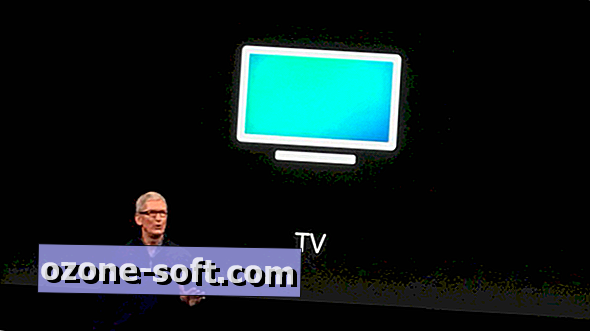


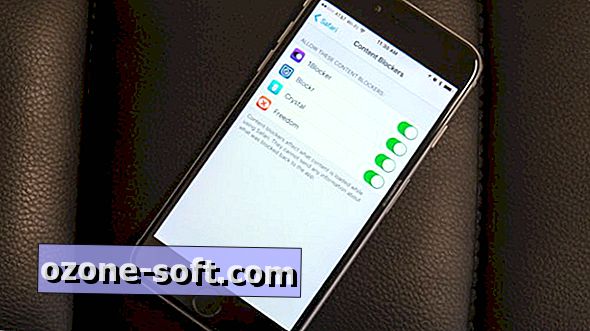







Deixe O Seu Comentário